كيف تحذف منشور Marketplace على Facebook؟ – الكمبيوتر الشخصي و iOS و Android

في وقت إجراء عملية بيع على Marketplace ، من الشائع جدًا أننا لا نعرف كيفية حذف المنشورات. قد يتسبب ذلك في إزعاجنا ، نظرًا لأنه لا يزال يُنشر ، سيستمرون في سؤالنا عن المنتج حتى لو تم بيعه بالفعل. هذا هو السبب في أننا سنعلمك في هذه المقالة كيفية تحرير أو حذف منشور Marketplace على Facebook وكذلك حذف العلامات والتعليقات بشكل دائم .
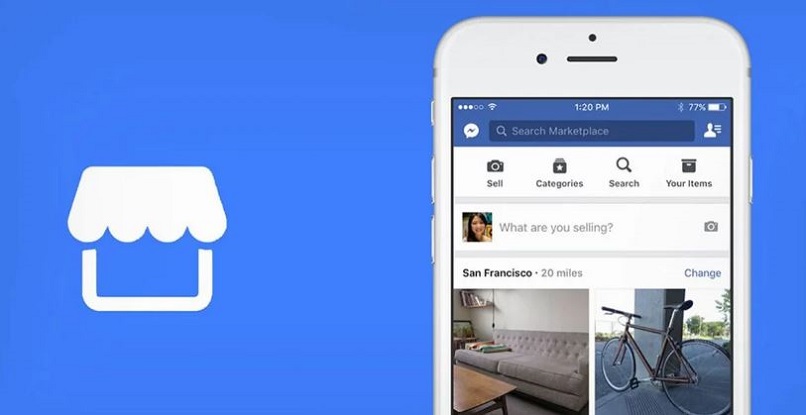
ماذا علي أن أفعل لتعديل محتوى المنشور المنشور على Facebook Marketplace؟
عندما ننشر المنشور في علامة التبويب “السوق” ، يجب علينا تحميل الصور ومعلومات المنتج إذا أردنا جذب انتباه المشتري المحتمل. عند الانتهاء ، انتقل إلى Facebook وشاركه كمنشور مشترك على الحائط الخاص بك أو في مجموعات للوصول إلى المزيد من الأشخاص. إذا كان هناك خطأ وتريد إضافة بعض التفاصيل أو تشغيل تحديث لما تقدمه ، فهناك إمكانية للتحرير.
المنشورات التي يتم إنتاجها في Marketplace ليست دائمة أو غير قابلة للتغيير. للقيام بذلك ، انتقل إلى علامة التبويب “السوق” أو انتقل إلى ملف التعريف الخاص بك وابحث عن مشاركاتك . عندما تجده ، انقر على النقاط الثلاث لعرض القائمة ، ثم على “تعديل” هنا يمكنك تغيير التعليق أو إزالة أو إضافة الصور.
كيفية إزالة قائمة نهائية من Marketplace على Facebook؟
يشبه حذف منشور عملية تحرير منشور على Marketplace ، فقط بدلاً من تحديد “تعديل” ، يجب عليك اختيار “حذف”. سيؤدي هذا إلى إزالتها من كل من مجموعة المبيعات وملف التعريف الخاص بك. ستكون هناك اختلافات معينة ستعتمد على الجهاز الذي تستخدمه ، بشكل عام ، أدخل نفس القسم حيث يمكنك إخفاء صورة ملفك الشخصي على Facebook.
مع تطبيق iOS للجوال
أدخل Facebook والمس علامة التبويب Marketplace ، فإنه يعمل أيضًا إذا انتقلت إلى ملف التعريف الخاص بك. في أي حال ، ابحث عن المنشور المقابل. أفضل شيء هو أنك تدخل مباشرة إلى Marketplace بحيث لا تكون المنشورات من هذا الخيار شيئًا آخر. عند تحديد موقعه ، المس النقاط الثلاث في الزاوية اليمنى العليا وعندما يتم عرض القائمة ، انقر فوق “حذف هذه المشاركة”.

سيسألك Facebook عما إذا كنت تريد فعل ذلك حقًا ، فقط اضغط على “قبول” وهذا كل شيء ، ستتم إزالة المنشور من Marketplace ومن ملفك الشخصي. لاحظ أنه بمجرد القيام بذلك لا توجد طريقة لاستعادة المنشور .
من جهاز Android
العملية على الهواتف والأجهزة اللوحية هي نفسها بالنسبة لنظام iOS. هذا لأن Facebook له نفس الواجهة على كلا نظامي التشغيل. من المهم أيضًا ملاحظة أن الطريقة لا تتغير إذا كنت تستخدم الإصدار الكامل أو البسيط لكلا نظامي التشغيل.
على موقع Facebook
حيث يمكن أن تحدث مضاعفات كبيرة في إصدار الكمبيوتر . أدخل أيضًا السوق أو انقر على صورة ملفك الشخصي لتحديد المنشور. إذا لم تتمكن من العثور عليه في لمحة ، فانتقل إلى سجل نشاط Facebook الأخير في الإعدادات ، حيث سترى سجلًا تفصيليًا لإجراءاتك.
عندما تجد المنشور ، انقر فوق النقاط الثلاث تمامًا كما هو الحال في الهواتف لعرض القائمة. نظرًا لأنك تريد حذف المنشور ، انقر فوق “حذف”. سيظهر مربع حوار لتأكيد هذا الإجراء ، لذا انقر فوق “موافق” وهذا كل شيء. من هنا لن يكون من الممكن استعادة أو التراجع عن منشور تم حذفه بالفعل ويمكنك القيام بنفس العملية لحذف تصويتات الاقتراع .
هل من الممكن حذف جميع قوائم السوق الخاصة بي في نفس الوقت؟
مع التحديث الأخير ، من الممكن حذف ليس واحدًا ، بل العديد من المنشورات التي قمنا بإنشائها في السوق أو حذفها بالكامل. سيكون لدينا أيضًا ميزة أنه يمكننا تصفية النتائج إذا أردنا حذف منشورات معينة ، نظرًا لأن Facebook لديه هذا الخيار.

للقيام بذلك ، ننتقل إلى الإعدادات حيث يمكنك أيضًا استعادة كلمة مرور Facebook الخاصة بك. نبحث عن خيار “منشوراتك” ونختار منها “Marketplace” وهناك سنرى قائمة بالمشاركات التي نشرناها هنا. إذا أردنا القضاء عليهم جميعًا ، فعلينا فقط اختيار خيار “تحديد الكل” ثم النقر فوق “حذف تمامًا”. تتشابه العملية عند حذف رسائل البريد الإلكتروني.
إذا كنت تريد منشورات محددة ، يجب أن يظهر الخيار بجوارها من أجل تحديد التاريخ الذي سيتم حذف المنشورات منه في السوق. سيظهر لنا أيضًا مربع لوضع المعلمات وتحديد المنشورات المحددة.







